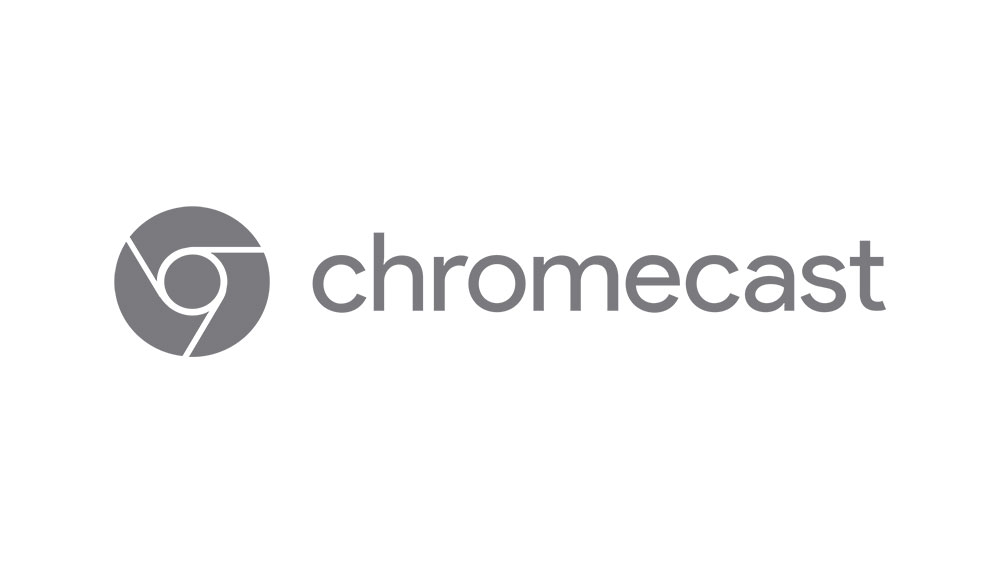Ограничение видео — это, вероятно, одна из первых вещей, которую вы захотите установить, если купите Kindle Fire для своего ребенка. С другой стороны, блокировка видео может помочь вам прекратить просмотр любимых сериалов и фильмов.
Содержание
В любом случае, блокировка видео на Kindle Fire не требует особых усилий, и для этого не нужно быть технически подкованным. В общем, вы можете установить Родительский контроль и требовать пароль для воспроизведения видео, или отключить определенный контент в приложениях/сервисах, таких как Netflix, Amazon Prime Videos или Hulu.
Заставьте Kindle Fire запрашивать пароль
Как уже было сказано, этот метод заключается в установке Родительского контроля. Но самое лучшее в нем то, что ограничение позволяет блокировать видео и Twitch одновременно. Вот шаги, которые вам нужно предпринять.
Шаг 1
Возьмите меню быстрого управления, проведя вниз от главного меню Kindle Fire.
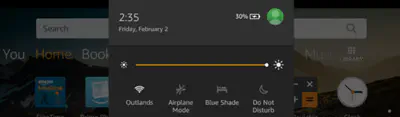
Выберите Настройки, проведите вниз в следующем окне и нажмите Родительский контроль на вкладке Личные. Это действие приведет вас к главному меню Родительского контроля.
Важные соображения
На старых Kindle Fire для доступа к Родительскому контролю вам нужно будет нажать значок More в меню быстрого управления. Макет пользовательского интерфейса также немного отличается, но вы получаете практически те же функции. Исключением является то, что в старых прошивках может отсутствовать возможность автоматической блокировки Twitch.
Шаг 2
Перейдя в меню Родительский контроль, нажмите на кнопку рядом с Родительским контролем, чтобы включить его.
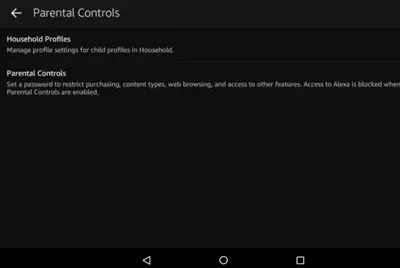
Система попросит вас установить пароль, и когда вы введете комбинацию в указанные поля, нажмите Готово для подтверждения. Важно не перепутать этот пароль с PIN-кодом блокировки экрана.
Шаг 3
Пароль убран, можно перейти к разделу «Контент и приложения Amazon» и заблокировать целый ряд приложений и служб. К ним относятся Камера, Веб-браузер, Приложения и игры, Amazon Maps и т.д.
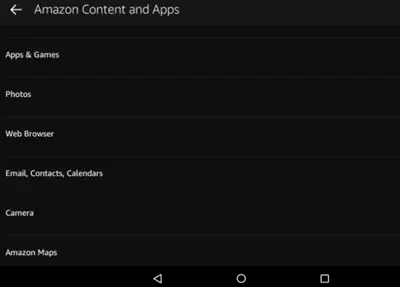
Шаг 4
Теперь можно провести пальцем вниз и выбрать опцию Защита паролем. Это позволит вам заблокировать «Воспроизведение видео и Twitch», Wi-Fi, а также службы определения местоположения. Чтобы включить блокировку, нажмите на кнопку рядом с каждой опцией, чтобы включить ее.
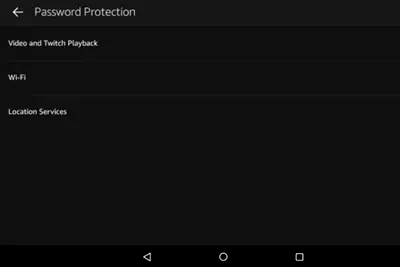
Дополнительный шаг
Вы можете нажать на «Магазины Amazon (за исключением видео)» и ограничить доступ к магазину, за исключением видео Prime. Кроме того, есть возможность ограничить покупки видео. Выберите «Защитить покупки паролем», и пользователь должен будет вводить пароль Родительского контроля каждый раз, когда захочет купить или взять напрокат видео.
Совет эксперта
Родительский контроль Kindle Fire позволяет отслеживать профили пользователей. Проведите пальцем вниз по меню родительского контроля и нажмите на кнопку рядом с «Monitor This Profile», чтобы включить слежение.
Собранная информация доступна по адресу www.amazon.com/mycd , и вы можете предварительно просмотреть данные в разделе «Your Devices». Конечно, мониторинг доступен только на родительском профиле с правами администратора.
Блокировка потоковых приложений и сервисов
Amazon Prime Video
Запустите приложение Amazon Video, перейдите к Настройкам Prime Video и нажмите на Родительский контроль. В зависимости от версии программного обеспечения вам может потребоваться коснуться My Stuff, перейти к разделу Settings, затем коснуться Parental Controls и перейти к разделу Viewing Restrictions.
Выберите возрастные ограничения, которые соответствуют вашим потребностям, и коснитесь Save, чтобы начать изменения. Вам также может быть предложено выбрать устройство, поскольку ограничения Amazon Prime Video зависят от устройства, а не от пользователя.
Netflix
Превосходство Netflix заключается в том, что он позволяет вам выбирать индивидуальный контент для блокировки. Это также зависит от пользователя, что означает, что настройки должны синхронизироваться на всех устройствах.
Зайдите на сайт Netflix и выберите «Управление профилями», эта опция также должна быть доступна в приложении Netflix. Выберите профиль «Дети» и получите доступ к дополнительным настройкам, чтобы удалить конкретный фильм, сериал или шоу. Если вы еще не установили профиль «Дети», сделайте это первым.
Вы блокируете контент Netflix, нажав на кнопку с большим пальцем вниз. Также есть возможность отфильтровать видео «Для детей постарше и ниже» или «Только для маленьких детей». Один недостаток заключается в том, что системе может потребоваться некоторое время для удаления неподходящего контента из меню.
Hulu
Нажмите на приложение Hulu для доступа, и вам может быть предложено выбрать профиль. Если это так, нажмите на имя профиля и выберите «Account», который должен быть в правом нижнем углу окна.
Нажмите «+New Profile» и выберите «Kids» в меню «Create a New Profile». Снова выберите «Создать профиль», и контент, не предназначенный для детей, будет заблокирован на этом профиле по умолчанию. Конечно, вам также потребуется ввести имя вашего ребенка, но на этом необходимая информация заканчивается.
По правде говоря, Hulu немного не дотягивает до уровня родительского контроля и возможностей блокировки видео.
Puff and Videos Are Gone
В целом, блокировка видео на Kindle Fire не займет у вас более пяти минут. И пока вы этим занимаетесь, не стесняйтесь устанавливать другие ограничения, чтобы предотвратить использование вашим ребенком неподобающих приложений и услуг.
Пробовали ли вы блокировать видео на других устройствах, кроме Kindle Fire? Есть ли конкретное шоу или сериал, который вы хотели бы заблокировать? Поделитесь с нами своими мыслями в разделе комментариев ниже.